如何在Word 2013中添加评论?
- 2022-08-03
- 来源/作者: Wps Office教程网/ 菜鸟图库
- 149 次浏览
如何在Word 2013中添加评论?您可以怎么做才能在文本中添加评论?最佳方法:使用Word 2013中的注释功能。要将注释推入文档,请按照以下步骤操作:
-
选择要在其上注释的文本块。
请明确点。尽管您可能会想选择整个文档,但是只需要较长块的前几个单词即可。
-
在“审阅”选项卡上,单击“评论”组中的“新建评论”按钮。
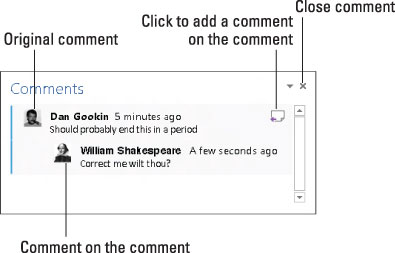
有几件事发生。首先,所选文本旁出现一个“注释”框。您还会看到一个卡通气泡(在空白处显示),这是视觉上的指示,说明文本中存在注释。
-
输入您的评论,并在完成评论后按Esc键。
您也可以关闭注释:单击其关闭(X)按钮。或者只需在“评论”框中单击鼠标。
注释和标记区域将保持可见,直到您将其隐藏。
您无法撤消评论。注释只能删除。
即使您改变主意并且不发表评论,该评论仍然存在。它的文本为空,但仍为注释。
其他读者和编辑以及各种干预者可以评论您的评论。单击该图中所示的按钮,以将评论添加到评论中。每个评论都会出现姓名,以便您知道应归咎于谁。
您可以像在Word中编辑任何文本一样来编辑注释。




